デスクトップ用PDFキャンディー(ダウンロード):使い方

PDFファイルは、デスクトップまたはモバイルを問わず、あらゆる種類のデバイスで表示できるため、PDF形式はテキストドキュメントに最適です。しかし、適切なツールの選択が難しいことがあります。
Windowsレジストリを定期的にクリーニングすることは、PCのメンテナンスルーチンの一部である必要があります。これは、オペレーティングシステムとインストールされたアプリケーションが正しく実行されない可能性のある無効なエントリを削除することで機能します。
コンピュータの最適化および保守ユーティリティは、通常、レジストリクリーナーを含む有料製品です。ただし、シンプル、高速、効果的なフリーウェア製品をご希望の場合は、Eusing Free RegistryCleanerをご覧ください。
これはWindowsコンピュータ専用の軽量ソフトウェアアプリケーションであり、レジストリに無効なエントリがないか徹底的にチェックし、すぐに削除してオペレーティングシステムの安定性を回復できます。
このツールは、無効なヘルプファイル、ファイル拡張子、廃止されたソフトウェア、Windowsサービス、共有DLL、スタートアッププログラム、カスタムコントロールなど、レジストリのさまざまな部分を検出して修復することができます。
無料レジストリクリーナーの使用(ダウンロード)
Eusing Free RegistryCleanerは公式ウェブサイトから簡単にダウンロードできます。Windows 10、8、7、Vista、およびXPを含むすべてのWindowsエディションをサポートします。
インストーラーはかなり古く、古いWindowsを彷彿とさせます。ただし、デフォルトのセットアップフォルダやプログラムのショートカットを変更するなど、おなじみのオプションがあります。すぐにレジストリクリーナーを起動できます。
Eusing Free RegistryCleanerの使用方法
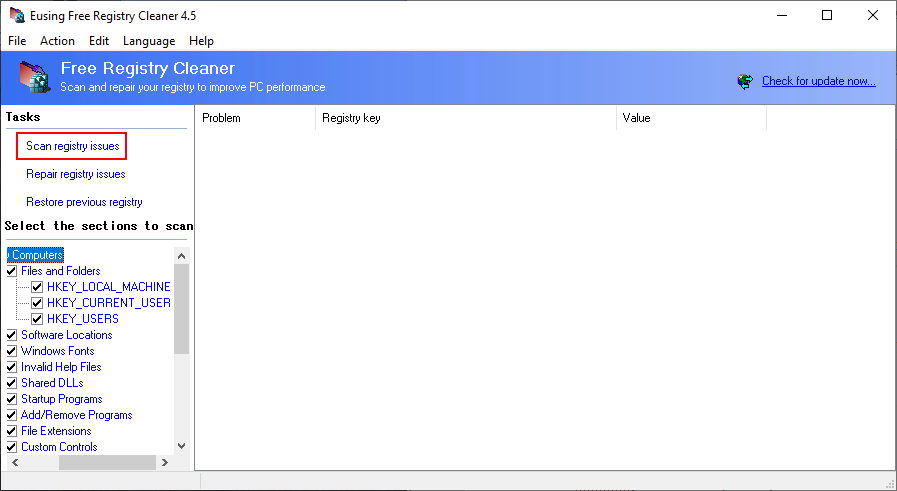
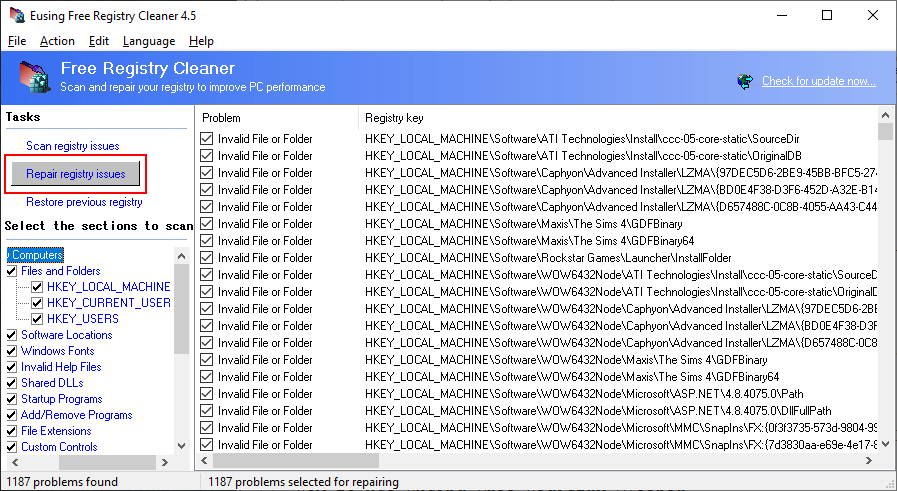
Free Registry Cleanerを使用すると、各修復の前に現在のレジストリ設定でバックアップが作成されます。したがって、オペレーティングシステムで安定性の問題が発生し始めた場合は、メインウィンドウで[以前のレジストリを復元する]をクリックし、バックアップを選択して、[復元]をクリックします。
[ファイル]メニューからレジストリの完全バックアップを手動で作成することもできます。ソフトウェアアプリケーションにはスタートアップマネージャーも備わっており、Windowsの起動時にアプリが自動的に実行されないようにして、スタートアップシーケンスを高速化できます。
[編集]メニューを開くと、現在および将来のスキャンから特定のレジストリの問題を無視できるようになります。レジストリエディタでレジストリエントリの場所を開いたり、レジストリの問題のリストをファイルに保存したりできます。
プログラム設定に関しては、すべての修復タスクの前に、自動バックアップに加えて、Eusing Free RegistryCleanerにシステムの復元ポイントを作成するように依頼できます。無視リストを管理することも可能です。
無料レジストリクリーナーの使用は安全ですか?
VirusTotalのレポートによると、Eusing Free Registry Cleanerは完全にクリーンであるため、コンピューターがマルウェアエージェントに感染することはありません。
Windowsレジストリに変更を加える場合、常に一定のリスクがあります。ただし、このアプリケーションを使用すると、すべての修正ジョブの前にバックアップが自動的に作成されるため、このアプリケーションを使用するときに損傷を心配する必要はありません。システムの復元ポイントを作成するようにツールに指示することもできます。
無料のレジストリクリーナーレビューを使用する
結論として、Eusing Free Registry Cleanerは、無効な、壊れた、または誤ったエントリを削除することによってレジストリ設定を修正する場合に、シンプルで簡単なソリューションを提供します。
迅速、徹底的、効率的で、完全に無料で使用できます。さらに、コンピュータのパフォーマンスを妨げることはありません。唯一の問題は、一部のユーザーが見落とすことのできない古いインターフェースを備えていることです。
PDFファイルは、デスクトップまたはモバイルを問わず、あらゆる種類のデバイスで表示できるため、PDF形式はテキストドキュメントに最適です。しかし、適切なツールの選択が難しいことがあります。
YouTube、Dailymotion、Vimeo などの 4K および HD ビデオをオフラインで無料で視聴したいですか? 4K Video Downloader の究極のレビューをお読みください。
Windowsレジストリを定期的にクリーニングすることは、PCのメンテナンスルーチンの一部である必要があります。それはあなたを妨げる可能性のある無効なエントリを削除することによって機能します
ソフトウェアのインストールとアンインストール、さまざまなゲームやWebブラウザーの試用、または頻繁に行うことによって、コンピューターを大幅に混乱させる場合
ファイルのサイズを縮小し、ハードディスクの空き容量を増やしたいユーザーには、圧縮ツールが不可欠です。古いものを追加することで可能
自宅からコンピューターで作業する場合は、何かが起こった場合にデータを保存するのに役立つ強力なバックアップソリューションが必要です。システムがクラッシュした場合、
QuickBooksは、Intuitによって開発および公開されている人気のある会計ソフトウェアアプリケーションです。中小企業が処理するために使用できます
暇なときに映画を見るのが好きなら、おそらくすでにデバイスの互換性の問題に直面していて、お気に入りを見ることができません。
PCで技術的な問題が発生した場合は、新しいコンピューターを購入するか、少なくとも一部をアップグレードする時期だと思われるかもしれません。
Googleスライドは、Googleドライブスイートの一部である多くの無料のオンラインコンポーネントの1つであり、








